Hintergrund auf Twitter (X) schwarz-weiß ändern: So geht's!
Haben Sie sich jemals gefragt, wie man den Hintergrund auf Twitter von Schwarz auf Weiß ändert? Sind Sie müde von dem dunklen Hintergrund und möchten zu helleren Farbtönen wechseln? Wenn ja, sind Sie hier genau richtig. Obwohl es etwas kompliziert sein kann, Ihren Twitter-Hintergrund von Schwarz auf Weiß zu ändern, wird Sie dieser Leitfaden durch jeden Schritt führen, sodass es so einfach wie möglich ist.
Teil 1. So ändern Sie den Hintergrund auf Twitter von Schwarz zu Weiß
Eine der einfachsten und effektivsten Möglichkeiten, den Twitter-Hintergrund sofort aufzuhellen und ihm ein ganz anderes Aussehen zu verleihen, besteht darin, ihn von Schwarz auf Weiß zu ändern.
Wenn Sie bereit für die Veränderung sind, finden Sie hier die einfachen Schritte, um den Twitter-Hintergrund von Schwarz auf Weiß zu ändern. Das geht wirklich schnell und ist auf jeden Fall lohnenswert.
Hier sind die Schritte zur Änderung des Twitter-Hintergrunds:
1. Einstellungen auf Twitter aufrufen
Klicken Sie zunächst auf Ihr Profilbild oder das Menüsymbol (drei Punkte oder Linien) oben rechts auf Ihrem Bildschirm. Klicken Sie im Dropdown-Menü auf "Einstellungen und Datenschutz".
2. Zum Tab Anzeigeeinstellungen gehen
Hier müssen Sie "Barrierefreiheit, Anzeige und Sprachen" finden und darauf klicken. Wählen Sie dann "Anzeige", um Ihre Themenoptionen aufzurufen.
3. Twitter-Hintergrundfarbe anpassen
Jetzt suchen Sie die Einstellung mit der Bezeichnung "Thema" und wählen Sie "Dim" oder "Light" für einen schwarzen oder weißen Hintergrund.
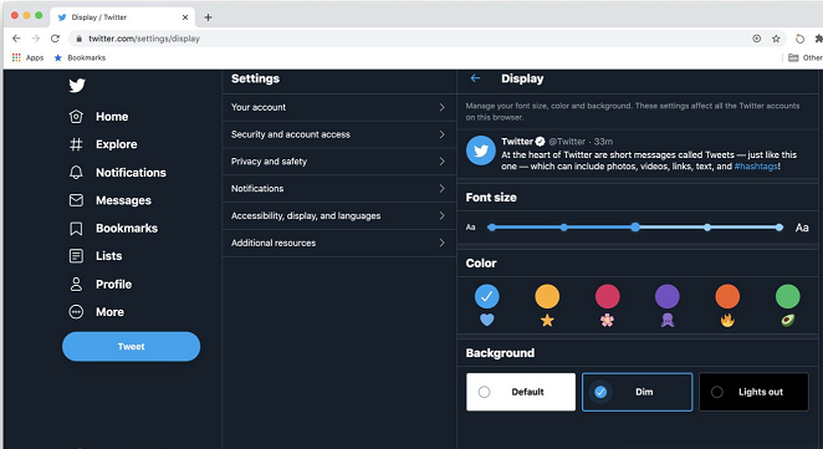
4. Änderungen speichern und überprüfen
Sobald Sie das helle Thema ausgewählt haben, klicken Sie auf "Änderungen speichern", um die neue Hintergrundfarbe anzuwenden. Wenn Sie dies befolgen, sind Sie auf dem besten Weg zu einem hellen, neuen Look für Ihr Twitter-Profil.
Teil 2. So ändern Sie den persönlichen Profilhintergrund auf Twitter
Wenn Sie den persönlichen Profilhintergrund auf Twitter ändern möchten, sind hier die Methoden, die Sie befolgen können:
Ändern des Twitter-Hintergrunds auf dem Desktop
Wenn Sie am Desktop sind und den Hintergrund auf Twitter ändern möchten, sind hier die Schritte, die Ihnen helfen:
1. Gehen Sie zu Ihrem Profil auf Twitter
Klicken Sie auf Ihr Profilbild oder Ihren Benutzernamen, um direkt zu Ihrer Twitter-Profilseite zu gelangen.
2. Personalisierung des Profils
Klicken Sie auf die Schaltfläche "Profil bearbeiten", die neben Ihrem Profilheader zu finden ist.
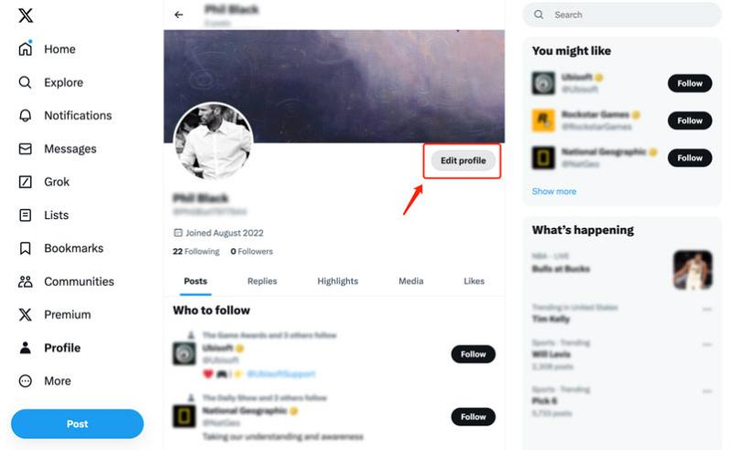
3. Hintergrundbild ändern
Bewegen Sie den Cursor über Ihr Header-Foto, um das Fenster zur Profilanpassung zu öffnen. Ein Kamera-Symbol wird im Fenster zur Profilanpassung angezeigt. Klicken Sie auf das Kamera-Symbol, um "Foto hochladen" auszuwählen und Ihren Computer zu durchsuchen, um ein neues Hintergrundbild auszuwählen.
4. Änderungen anpassen und speichern
Sobald das Bild hochgeladen ist, können Sie es nach Belieben ziehen, um es neu zu positionieren und die Größe anzupassen. Klicken Sie auf "Anwenden" und dann auf "Speichern", um Ihren Hintergrund zu aktualisieren.
Ändern des Twitter-Hintergrunds von Android/iPhone
Wenn Sie auf Ihrem iPhone oder Android sind und den Twitter-Hintergrund ändern möchten, sind hier die Schritte, die Ihnen helfen:
1. Gehen Sie zu Ihrem Profil in der Twitter-App
Tippen Sie auf Ihr Profilbild oder das "Profil"-Symbol oben auf der Seite.
2. Profilinformationen bearbeiten
Tippen Sie auf die Schaltfläche "Profil bearbeiten", die sich normalerweise um Ihren Profilheader herum befindet.
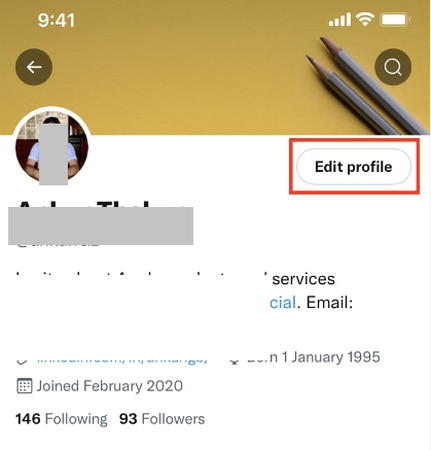
3. Hintergrundbild aktualisieren
Tippen Sie auf den Bereich des Header-Fotos oder tippen Sie auf das Kamera-Symbol, um ein neues Hintergrundbild auszuwählen. Tippen Sie auf "Foto auswählen" und laden Sie ein Bild aus der Galerie oder dem Kameraroll Ihres Geräts hoch.
4. Änderungen anpassen und speichern
Nachdem Sie das Bild ausgewählt haben, passen Sie gegebenenfalls die Position und Größe an. Klicken Sie auf "Speichern", um den neuen Hintergrund Ihres Profils festzulegen.
Bonus: So erstellen Sie geeignete Bilder für den Twitter-Hintergrund
Jetzt, da Sie wissen, wie man den Hintergrund auf Twitter ändert, stellen wir sicher, dass Ihr neues Bild perfekt ist. Ein gut aussehender Hintergrund macht Ihr Profil nicht nur visuell interessant, sondern zeigt auch Ihren Stil oder Ihre Marke.
Vorteile des Änderns Ihres Twitter-Hintergrunds
- Personalisierung: Lassen Sie das Profil Ihre Persönlichkeit oder, wo relevant, Ihre Marke ausdrücken.
- Erhöhte Interaktion: Ansprechende Hintergründe halten die Aufmerksamkeit der Zuschauer länger und sorgen dafür, dass sie engagierter bleiben.
- Professionelles Erscheinungsbild: Ein polierter und kohärenter Hintergrund verbessert Ihr professionelles Image.
- Kreativität: Zeigen Sie Ihre Kreativität und Designfähigkeiten mit einem einzigartigen Hintergrund.
Die Erstellung Ihres perfekten Twitter-Hintergrunds mit Tools wie HitPaw Univd (HitPaw Video Converter) kann einen großen Unterschied machen. Obwohl es hauptsächlich für Videokonvertierungen bekannt ist, verfügt HitPaw über leistungsstarke Bildbearbeitungsfunktionen. Damit können Sie jedes Bild anpassen, zuschneiden und an die Hintergrundabmessungen von Twitter anpassen. Dadurch wird Ihr Hintergrund professionell und perfekt für alle Geräte optimiert.
HitPaw Univd - All-in-One Video-Lösungen für Win & Mac
Sicher verifiziert. 254.145 Personen haben es heruntergeladen.
- Bildgröße anpassen: Unterstützt die Anpassung von Bildern auf die genauen Hintergrundabmessungen von Twitter.
- Zuschneidewerkzeug: Mit diesem Werkzeug können Sie das Bild zuschneiden, um unerwünschte Abschnitte zu entfernen und wichtige Objekte im Bild beizubehalten.
- Unterstützung verschiedener Bildformate: Es unterstützt mehrere Bildformate für verschiedene Bearbeitungsoptionen.
- Hochwertige Ausgabe: Stellt sicher, dass Ihre Bilder nach der Bearbeitung in hoher Qualität bleiben.
- Benutzerfreundlich: Die Benutzeroberfläche ist einfach zu bedienen, was die Bildbearbeitung schnell und unkompliziert macht.
Sicher verifiziert. 254.145 Personen haben es heruntergeladen.
Leitfaden zur Erstellung eines geeigneten Twitter-Hintergrundbilds
Folgen Sie diesen Schritten, um Ihr Twitter-Hintergrundbild zu erstellen:
Schritt 1: Zugriff auf den Bildeditor von HitPaw
Laden Sie HitPaw Univd auf Ihrem Computer herunter und installieren Sie es. Starten Sie die Software und wählen Sie die Funktion „Bildeditor“ aus dem Toolbox-Tab.
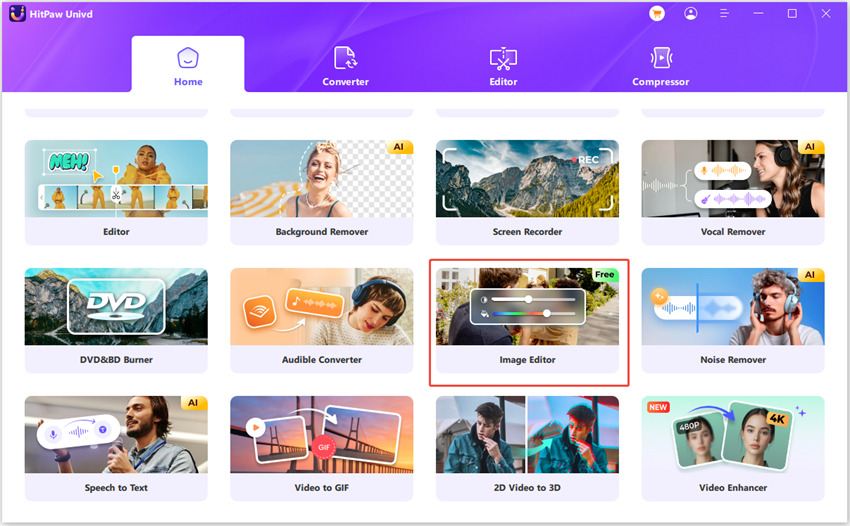
Schritt 2: Importieren Sie Ihr Twitter-Hintergrundbild
Klicken Sie auf „Dateien hinzufügen“ und importieren Sie das Bild, das Sie für Ihren Twitter-Hintergrund verwenden möchten. Alle importierten Bilder werden hier in einer Liste angezeigt. Sie können weitere Bilder hinzufügen, indem Sie auf das „+“-Symbol klicken, oder ein Bild löschen, indem Sie auf das „x“-Symbol klicken.
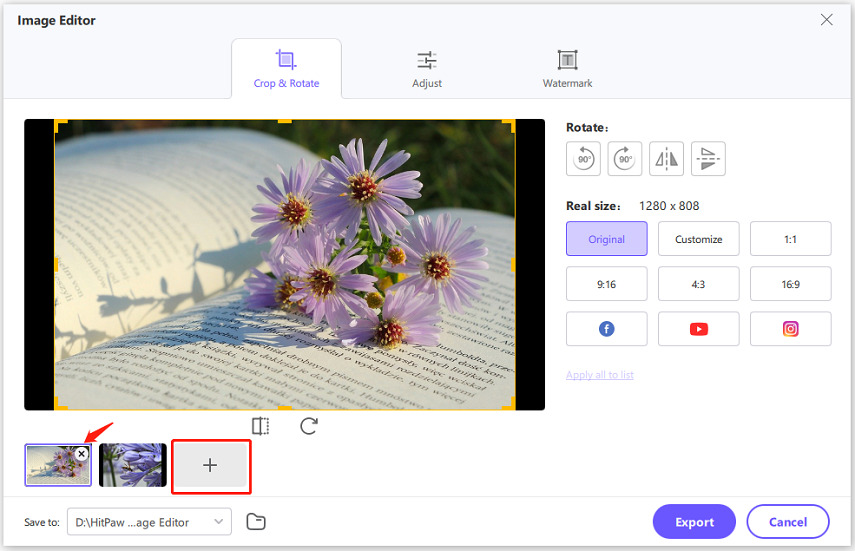
Schritt 3: Beschneiden Sie die Bilder für den Twitter-Hintergrund
Klicken Sie auf das Bild und dann auf das Werkzeug „Beschneiden“, um den Rahmen zu bearbeiten. Sie können zwischen festen Maßstäben wählen oder ein benutzerdefiniertes Verhältnis eingeben.
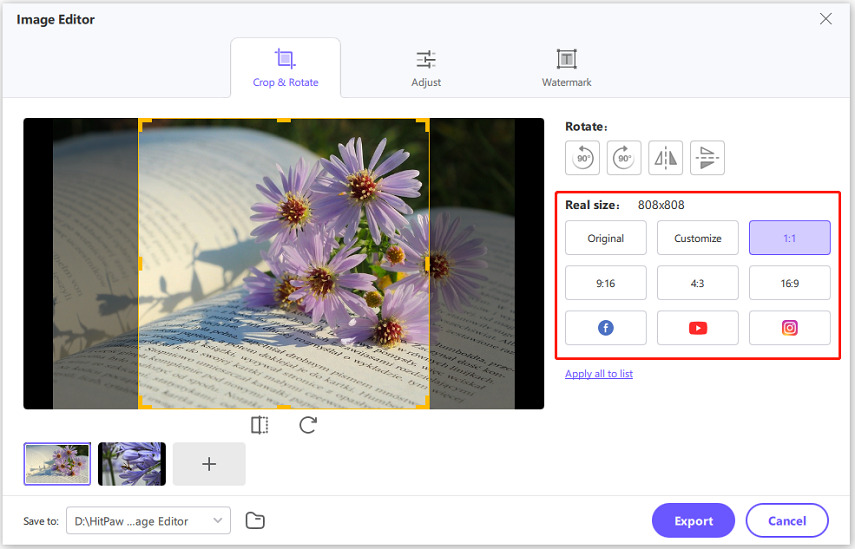
Beachten Sie, dass das ursprüngliche und benutzerdefinierte Verhältnis möglicherweise nicht auf alle Dateien angewendet wird, aber andere Maßstäbe mit allen Bildern kompatibel sind.
Schritt 4: Drehen und Spiegeln des Bildes (falls erforderlich)
Unter dem Vorschaufenster können Sie die Dreh-Einstellungen verwenden, um eine Drehung im Uhrzeigersinn oder gegen den Uhrzeigersinn vorzunehmen und das Bild bei Bedarf horizontal oder vertikal zu spiegeln.
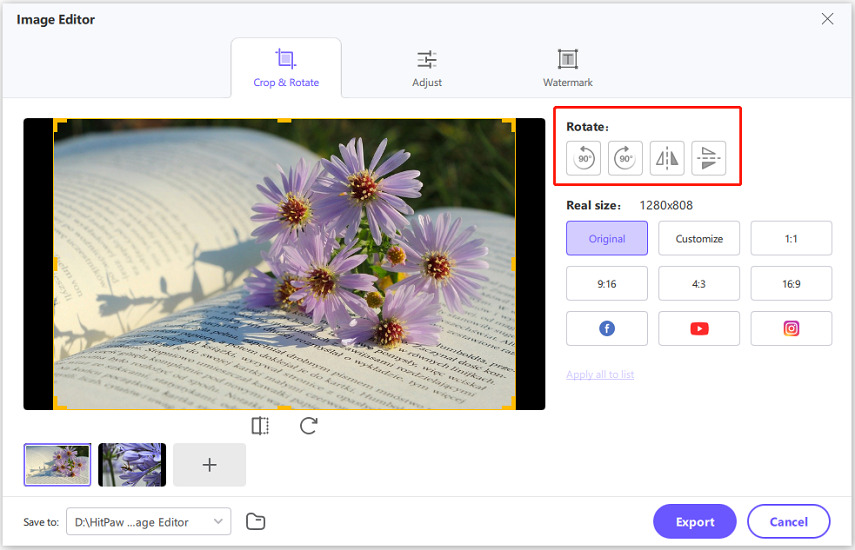
Schritt 5: Exportieren des Bildes für den Twitter-Hintergrund
Sobald Sie mit den vorgenommenen Anpassungen zufrieden sind, klicken Sie auf die Schaltfläche „Exportieren“, um Ihr bearbeitetes Bild zu speichern.
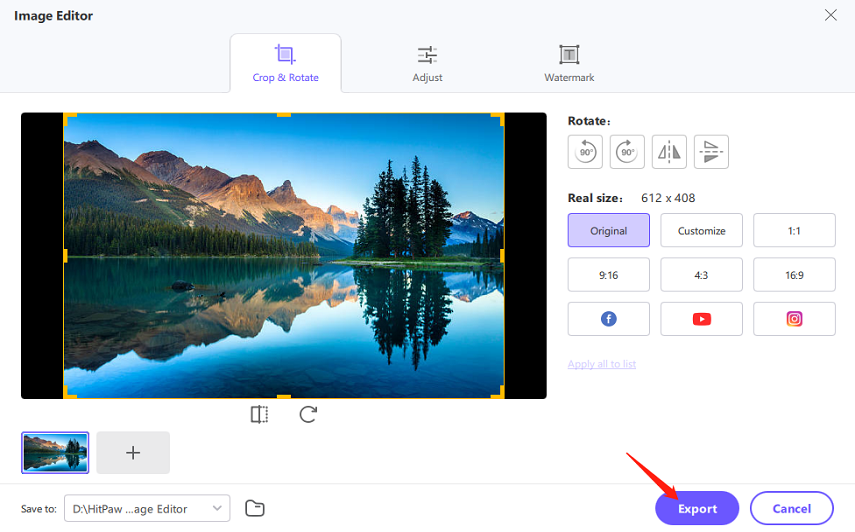
Indem Sie diese Schritte befolgen, erhalten Sie einen perfekt angepassten Twitter-Hintergrund, der das visuelle Erscheinungsbild Ihres Profils verbessert und sicherstellt, dass es auf jedem Gerät großartig aussieht.
Häufig gestellte Fragen zum Ändern des Twitter-Hintergrunds
Q1. Wie ändere ich die Hintergrundfarbe auf Twitter?
A1. Um die Hintergrundfarbe auf Twitter zu ändern, tippen Sie zuerst auf die drei Punkte und Kreise in der oberen linken Ecke Ihres Bildschirms – nach dem Öffnen von Twitter, natürlich – oder im Profilmenü. Tippen Sie auf Einstellungen und Datenschutz > Barrierefreiheit, Anzeige und Sprachen > Anzeige. Auf dieser Seite können Benutzer entweder ein helles oder dunkles Thema auswählen oder die Farbe, falls verfügbar, anpassen.
Q2. Warum ist mein Twitter-Hintergrund schwarz?
A2. Ihr Twitter-Hintergrund könnte schwarz sein, weil Sie das Dunkelmodus-Thema in Ihren Anzeigeeinstellungen gewählt haben, das darauf abzielt, die Augenbelastung bei schlechten Lichtverhältnissen zu reduzieren. Sie können den Hintergrund dann auf ein helleres Bild ändern, indem Sie das Thema auf „Hell“ innerhalb der Anzeigeeinstellungen ändern.
Q3. Wie ändere ich die Display-Farbe in der Twitter-App?
A3. In der Twitter-App tippen Sie auf Ihr Profilbild > Einstellungen und Datenschutz > Barrierefreiheit, Anzeige und Sprachen > Anzeige. Tippen Sie auf das helle oder dunkle Thema, um die Farbe der Anzeige anzupassen, die Ihren Twitter-Feed anzeigt.
Fazit
So ändern Sie den Hintergrund auf Twitter in schwarz und weiß. Ob Sie das Thema wechseln oder ein benutzerdefiniertes Bild einfügen möchten, hier sind die Schritte, um Ihrer Twitter-Startseite ein völlig neues Aussehen zu verleihen. Schneiden Sie das Bild zu, passen Sie die Größe an und optimieren Sie das Bild mit HitPaw Univd für perfekte Ergebnisse. Es ist benutzerfreundlich und hilft Ihnen wirklich dabei, Ihren Hintergrund fantastisch aussehen zu lassen. Geben Sie Ihrem Twitter-Profil mit HitPaw Univd noch heute ein professionelles Aussehen.







 HitPaw VoicePea
HitPaw VoicePea  HitPaw VikPea
HitPaw VikPea HitPaw FotorPea
HitPaw FotorPea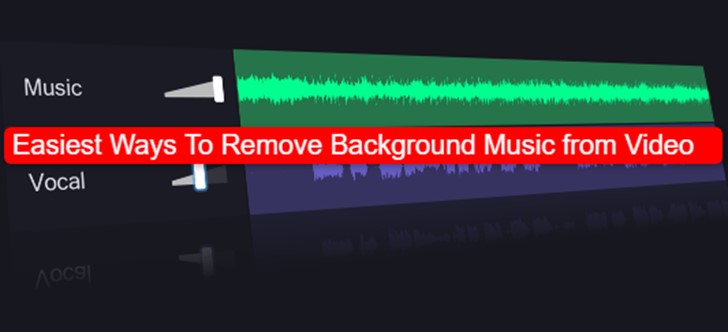

Teilen zu:
Wählen Sie die Produktbewertung:
Joshua Hill
Chefredakteur
Ich bin seit über fünf Jahren als Freiberufler tätig. Es ist immer beeindruckend Wenn ich Neues entdecke Dinge und die neuesten Erkenntnisse, das beeindruckt mich immer wieder. Ich denke, das Leben ist grenzenlos.
Alle Artikel anzeigenEinen Kommentar hinterlassen
Eine Bewertung für HitPaw Artikel abgeben